
Kくん
iPhoneで撮影した動画を、Windows11のPCにいれたら、動画が白飛びしていて見れないよ。
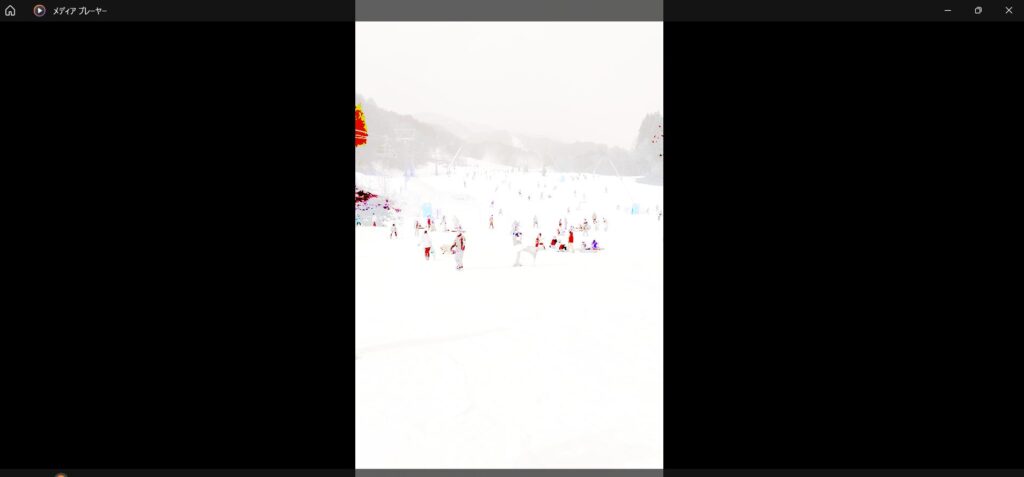

ママ
iPhone 12以降のモデルでは、デフォルトでHDR動画を撮影するみたいなの。HDR動画は、従来のSDR動画よりも広いダイナミックレンジで撮影するため、明暗部の情報量が多く、WindowsのようなHDR非対応の機器で再生すると、白飛びしてしまうことがあるんだって。
iPhoneの設定を変える方法
iPhoneの設定でPCで再生した際の白飛びを軽減できます。
1)iPhoneの設定アプリ![]() を開く。
を開く。
2)「カメラ」を選択

3)「ビデオ撮影」を選択
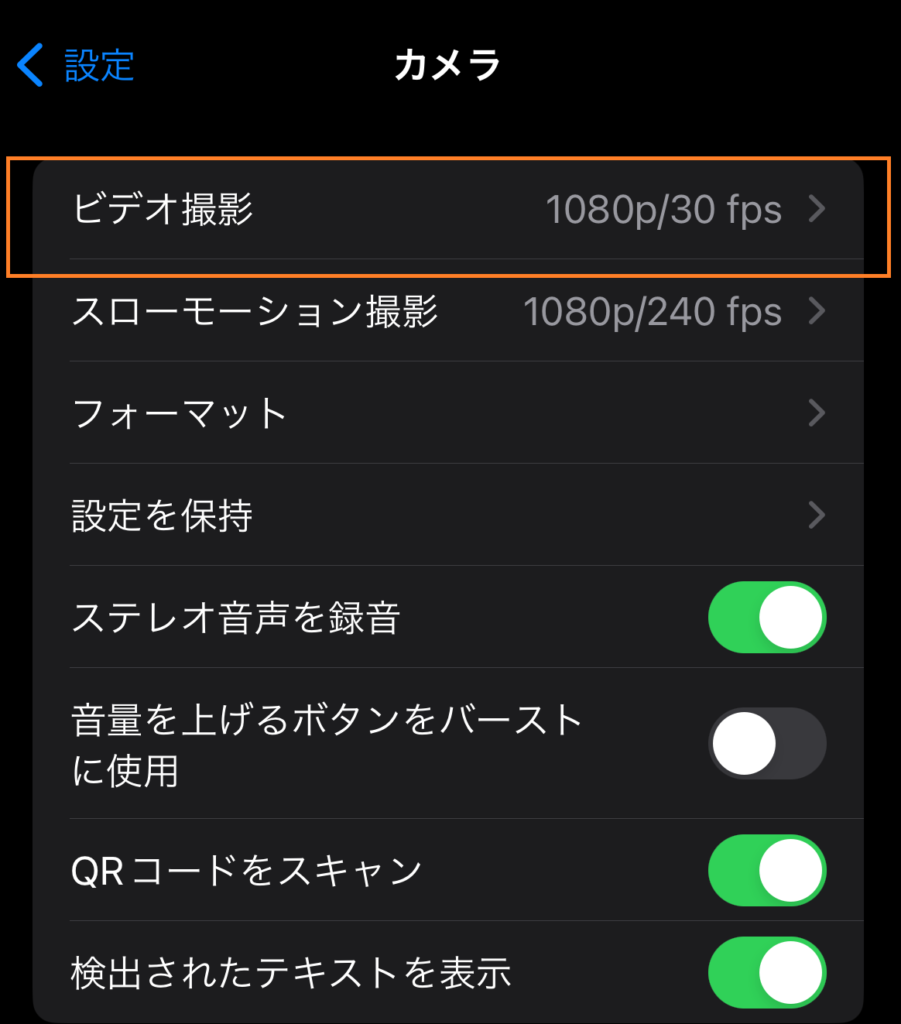
4)HDRビデオを「オフ」(以下画面はオフの状態)にする
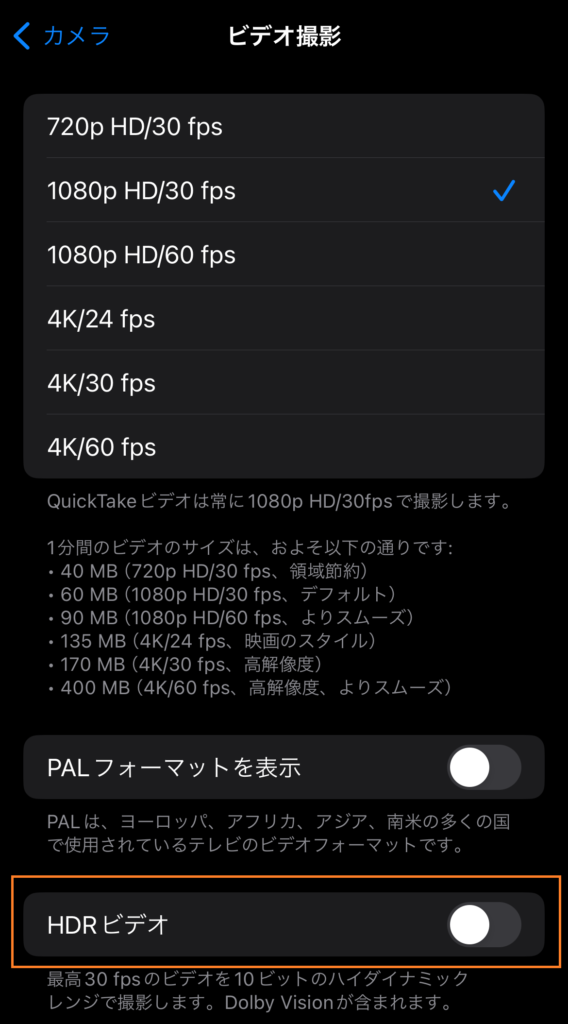
GoogleDriveやGoogleフォトにアップロードする

ママ
GoogleDriveやGoogleフォトにアップロードするだけで、白飛びがなく動画を見れ操作としては一番簡単だと思いますよ。
無料のエンコードツールを使用して動画を変換
HandBrakeで動画を変換する
1)動画をドラッグアンドドロップする
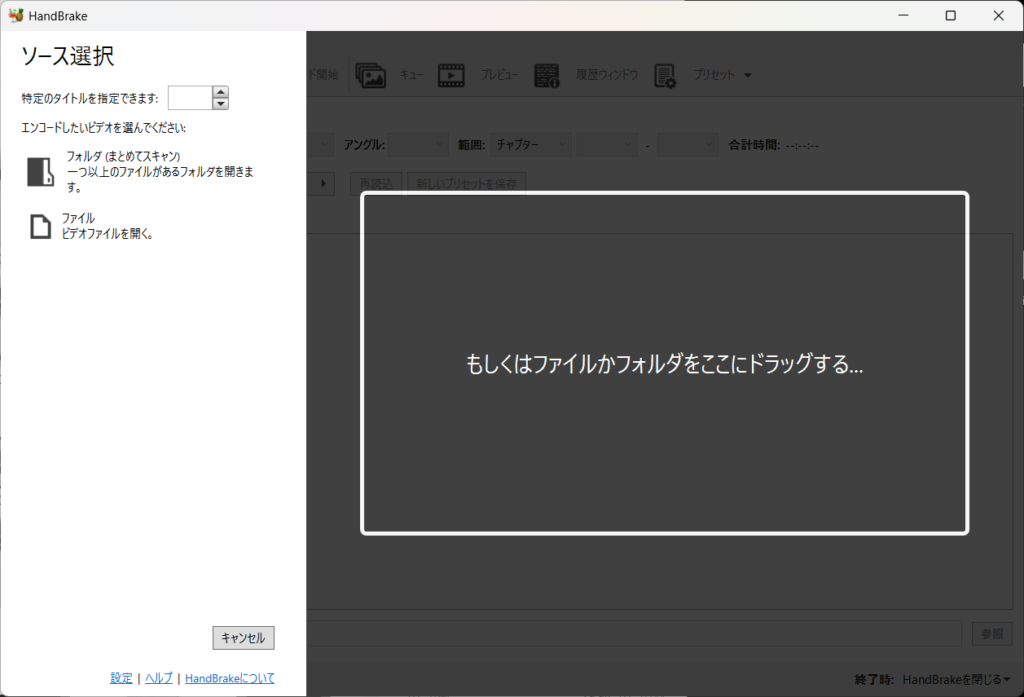
2)
1「MP4」に設定されているか確認
2動画の保存先を設定
3「エンコード開始」をクリック
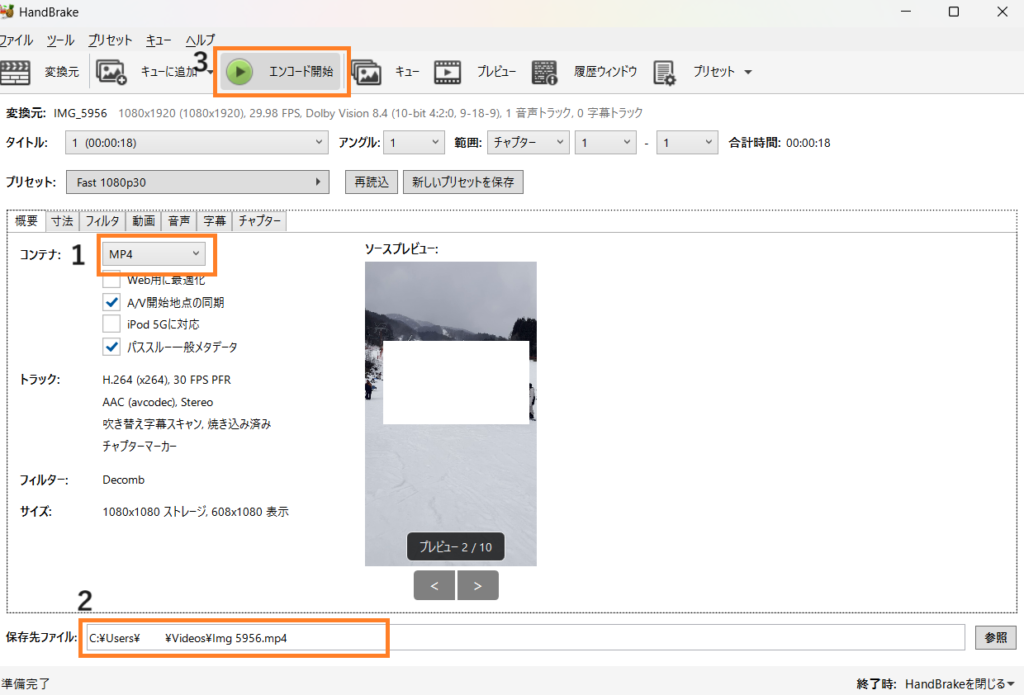

Kくん
本当だ。白飛びしない動画になった!



コメント